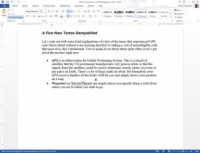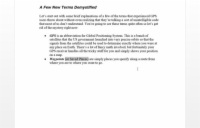Ворд 2013 вам заправо даје четкицу – ону која краде форматирање текста и пасуса, тако што га позајмљује са једног места у вашем документу и прска на другом. То је Формат Паинтер, а ево како се користи:

1 Поставите показивач уметања у средину текста који има форматирање које желите да копирате.
Показивач уметања мора бити у средини речи, не тачно у средини, али ни лево ни десно од ње. Ако није у реду, овај трик неће радити.
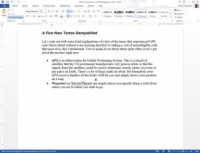
2На картици Почетна кликните на командно дугме Формат Паинтер у групи Цлипбоард.
Курсор се мења у четкицу/показивач И-зрака.
3 Потражите текст који желите да промените.
Посебан курсор се користи за истицање и затим форматирање текста у вашем документу.
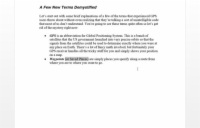
4 Истакните текст.
Превуците мишем преко текста који желите да промените — да бисте га „обојили“.
Воила! Текст се мења.
Формат Паинтер ради само са форматирањем знакова и пасуса, не и са форматирањем страница.
Да бисте променили форматирање више битова текста, двапут кликните на Формат Паинтер. На тај начин, курсор Формат Паинтер остаје активан, спреман да слика много текста. Притисните тастер Есц да поништите лудило за Дутцх Бои.
Ако сте уморни од миша, можете користити комбинацију тастера Цтрл+Схифт+Ц да копирате формат знакова са једне локације на другу. Користите комбинацију тастера Цтрл+Схифт+В да бисте налепили формат карактера; означите текст у документу и притисните Цтрл+Схифт+В да бисте налепили форматирање фонта.